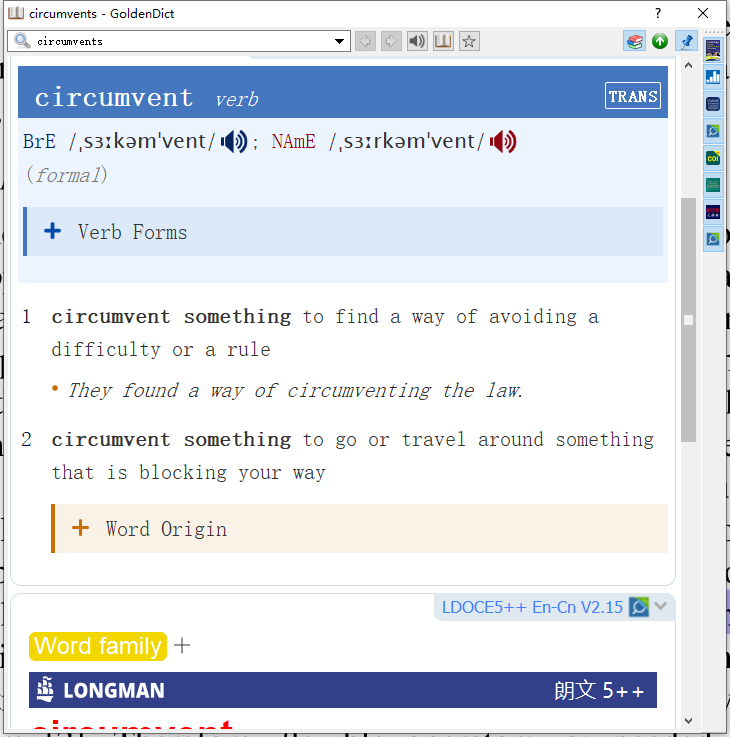| GoldenDict使用教程 | 您所在的位置:网站首页 › 屏幕取词如何操作 › GoldenDict使用教程 |
GoldenDict使用教程
|
GoldenDict是一款开源跨平台的词典工具,支持多种词典格式,并且免费无广告,实为语言学习的利器。 下面简单介绍下GoldenDict的安装使用方法(针对Windows系统)。 安装与配置第一步,下载
不建议在官网下载,官网提供的版本多年未更新,老版本无法扫描词典。第三方下载链接:https://sourceforge.net/projects/goldendict/files/latest/download ~(喜欢折腾的也可以在GitHub上找源码自行编译)。
第二步,安装
这里不多赘述了,双击安装文件,点点鼠标就完成了。
第三步,下载词典文件
这里提供一个范例,本人自用的词典(链接:https://pan.baidu.com/s/1gFnb531yK3vIspC1WJdT7g 提取码:2o0s)。
第四步,解压下载的词典文件到特定目录
第五步,将软件设置成兼容模式,并以管理员身份运行(针对Win10系统,我的老机器目前不支持Win11,11可能也需要设置成兼容模式吧)
找到软件图标->右键->属性->兼容性:
GoldenDict支持屏幕取词,但是这个功能不好用,容易跟其他应用冲突。推荐使用快捷键(Ctrl+C+C)。
|
【本文地址】
公司简介
联系我们
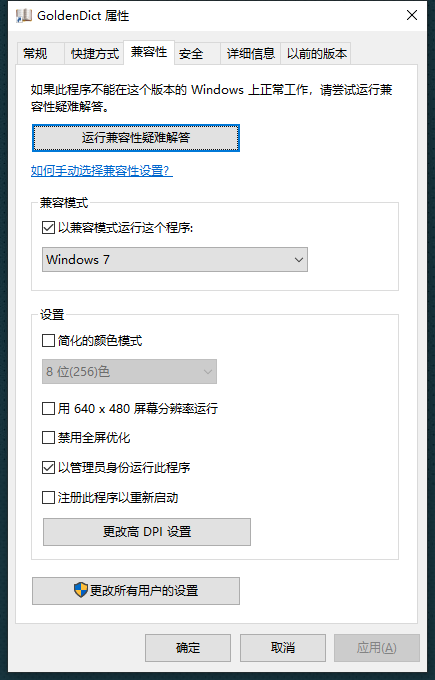 第六步,导入词典
打开软件->菜单栏->编辑->词典->词典来源->文件:
第六步,导入词典
打开软件->菜单栏->编辑->词典->词典来源->文件:
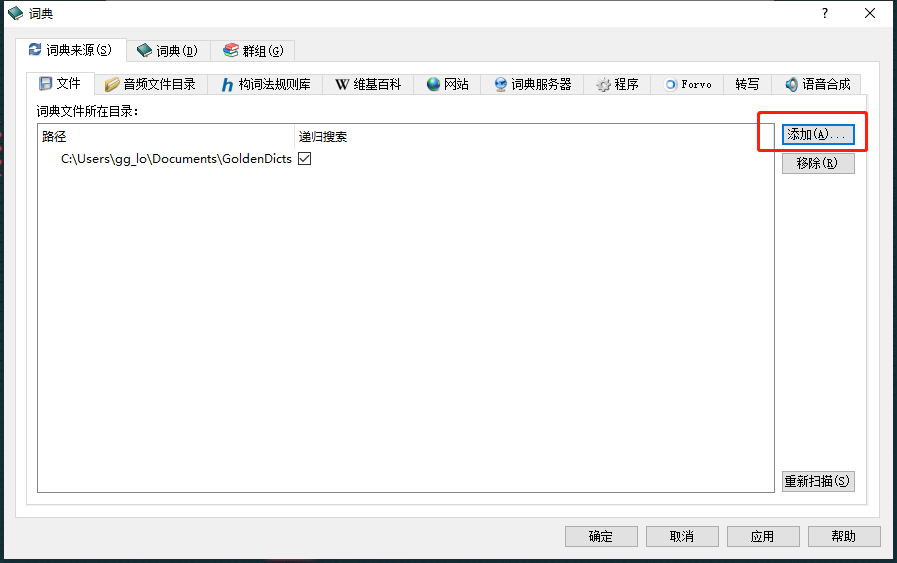 点击添加按钮,找到刚刚存放词典文件的目录(选择最外层目录即可)。再点击重新扫描按钮,顺利的话,词典添加成功。
再来到词典页,看到如下界面则说明词典已添加成功:
点击添加按钮,找到刚刚存放词典文件的目录(选择最外层目录即可)。再点击重新扫描按钮,顺利的话,词典添加成功。
再来到词典页,看到如下界面则说明词典已添加成功:
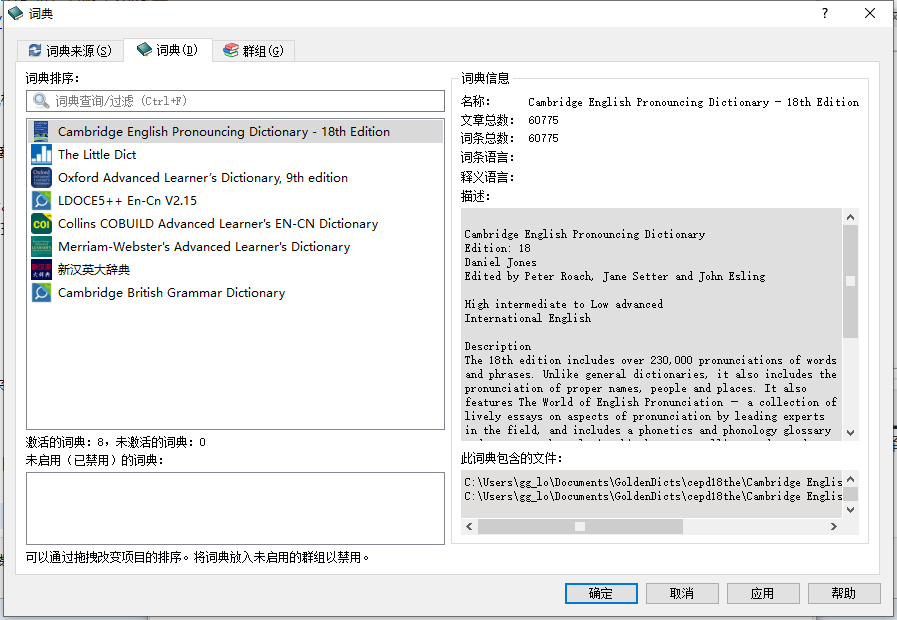 这里可根据自己喜好调整下词典顺序~
第七步,调整界面风格(这一步可有可无,根据自己喜好设定)
编辑->首选项:
这里可根据自己喜好调整下词典顺序~
第七步,调整界面风格(这一步可有可无,根据自己喜好设定)
编辑->首选项:
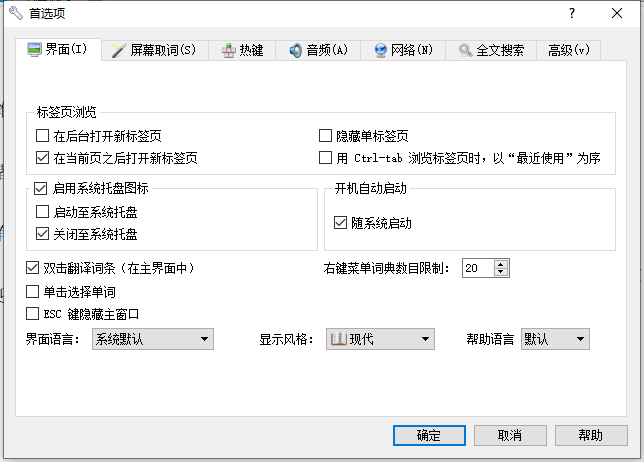
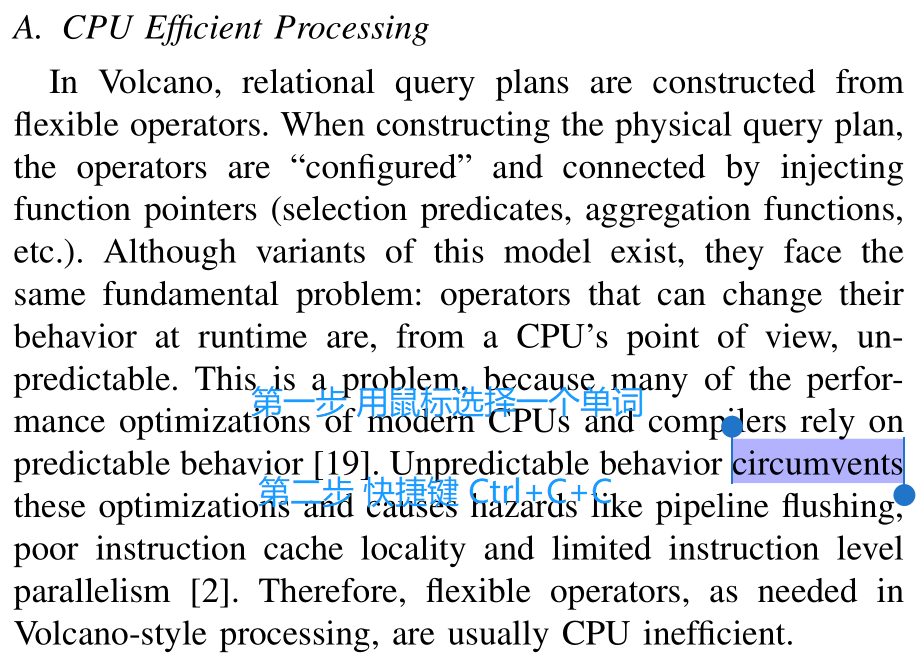 按住Ctrl键,再双击C键,弹出查词界面如下:
按住Ctrl键,再双击C键,弹出查词界面如下:
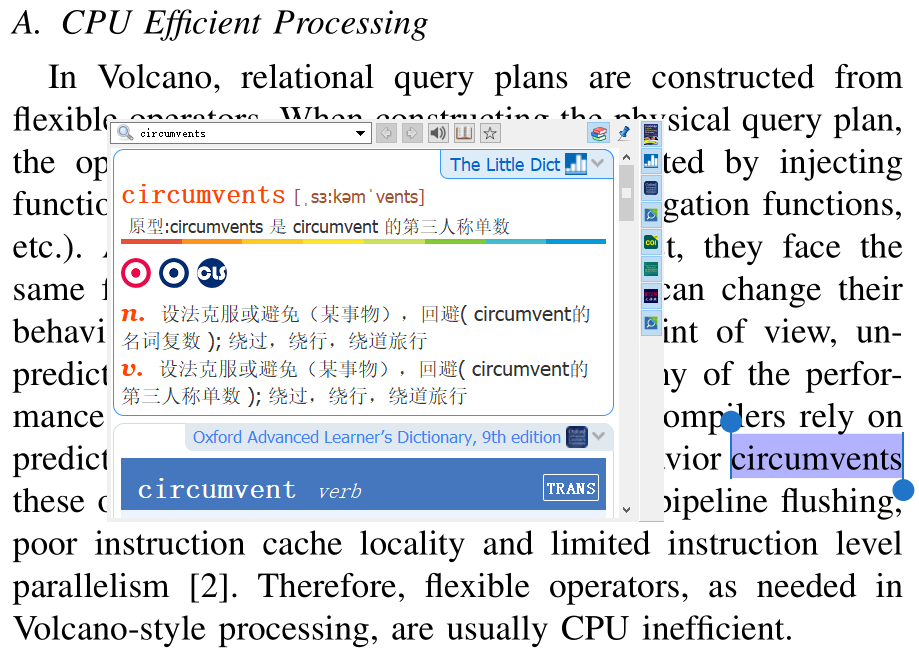 滚动鼠标滚轮,可查看不同词典给出的解释
滚动鼠标滚轮,可查看不同词典给出的解释